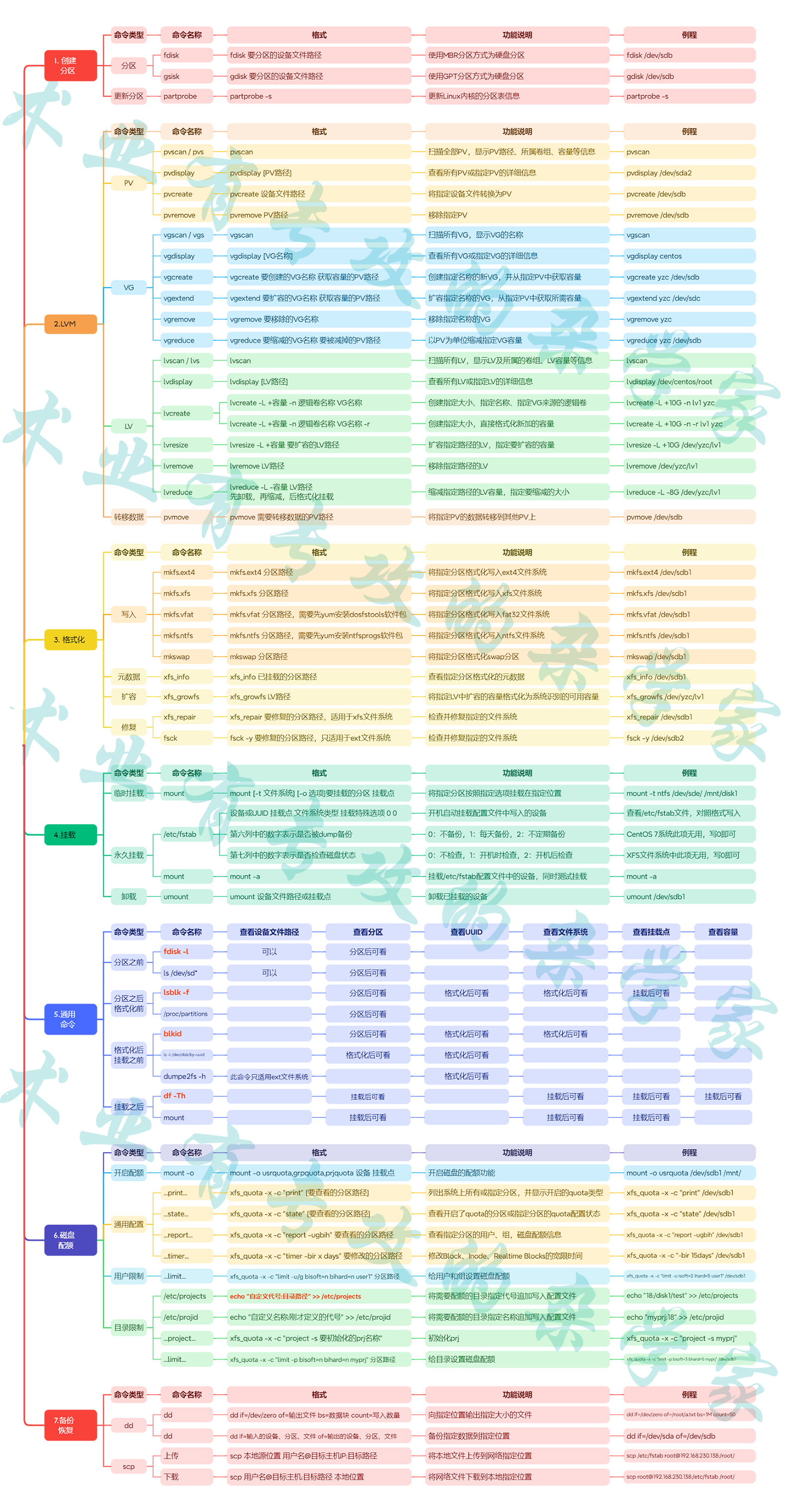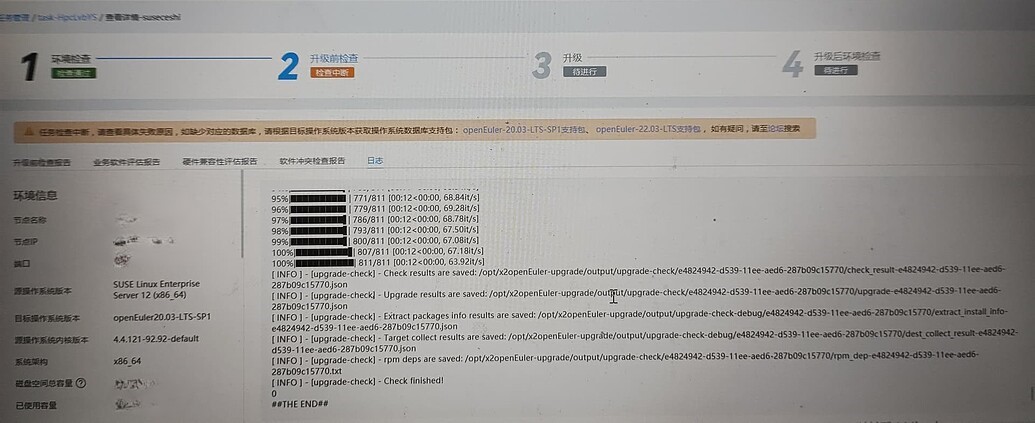搜索到
18
篇与
的结果
-
 深秋北京游记 北京到了深秋时节,最美的莫过于映衬在黄瓦红墙下金色的银杏与夹杂在绿树青山中火红的枫叶 对于有北京最美赏秋地之称的故宫、中山公园、地坛公园等白天的照片已经看的够多了 公历2024年11月16日,正好是农历的十月十六,俗话说十五的月亮十六圆,此次也毫不例外,更是本年最后的最大满月 既已月色入户,何不欣然起行?遂至景山公园 ,记录下晚上美好的瞬间 拍摄设备:佳能 EOS R6 Mark2 + RF24-105 F4 + RF16 F2.8 {dotted startColor="#1989fa" endColor="#1989fa"/}故宫西北角楼 {lamp/}从角楼远眺神武门(一) {lamp/}银杏与神武门交相辉映 {lamp/}从角楼远眺神武门(二){lamp/}从角楼远眺神武门(三){lamp/}故宫神武门广场 {lamp/}从景山俯瞰故宫 {lamp/}景山万春亭 {lamp/}仙人望月 {lamp/}景山富览亭 {lamp/}从景山远望中央广播电视总台大楼和中信大厦 {lamp/}华表与国徽 {lamp/}
深秋北京游记 北京到了深秋时节,最美的莫过于映衬在黄瓦红墙下金色的银杏与夹杂在绿树青山中火红的枫叶 对于有北京最美赏秋地之称的故宫、中山公园、地坛公园等白天的照片已经看的够多了 公历2024年11月16日,正好是农历的十月十六,俗话说十五的月亮十六圆,此次也毫不例外,更是本年最后的最大满月 既已月色入户,何不欣然起行?遂至景山公园 ,记录下晚上美好的瞬间 拍摄设备:佳能 EOS R6 Mark2 + RF24-105 F4 + RF16 F2.8 {dotted startColor="#1989fa" endColor="#1989fa"/}故宫西北角楼 {lamp/}从角楼远眺神武门(一) {lamp/}银杏与神武门交相辉映 {lamp/}从角楼远眺神武门(二){lamp/}从角楼远眺神武门(三){lamp/}故宫神武门广场 {lamp/}从景山俯瞰故宫 {lamp/}景山万春亭 {lamp/}仙人望月 {lamp/}景山富览亭 {lamp/}从景山远望中央广播电视总台大楼和中信大厦 {lamp/}华表与国徽 {lamp/} -
 基于 openEuler 22.03 LTS SP4 编译 docker 20.10.13 1 编译目标由于 openEuler 所有版本适配的 docker 版本为 18.09,版本比较低不能满足大部分使用场景。因此本文以基于openEuler 22.03 LTS SP4 操作系统编译 docker-ce-20.10.13 为例,演示在 openEuler 操作系统上编译高版本 docker 的操作流程2 环境准备2.1 网络环境由于编译 docker 所需的源代码资源都在外网,因此需要提前配置代理# 配置代理 PROXY_IP=192.168.230.1 PROXY_PORT=1080 export http_proxy=http://${PROXY_IP}:${PROXY_PORT} export https_proxy=http://${PROXY_IP}:${PROXY_PORT} export ALL_PROXY=http://${PROXY_IP}:${PROXY_PORT} export all_proxy=socks://${PROXY_IP}:${PROXY_PORT} # 测试代理 $ curl www.google.com2.2 编译工具安装必要的编译工具$ yum install -y rpm-build rpmdevtools gcc gcc-c++ make golang2.3 编译资源软件包名下载地址docker-ce-20.10.10-3.el8.src.rpmhttps://download.docker.com/linux/centos/8/source/stable/Packages/docker-ce-20.10.10-3.el8.src.rpmdocker-ce-cli-20.10.13-3.el8.src.rpmhttps://download.docker.com/linux/centos/8/source/stable/Packages/docker-ce-cli-20.10.13-3.el8.src.rpmdocker-ce-rootless-extras-20.10.13-3.el8.src.rpmhttps://download.docker.com/linux/centos/8/source/stable/Packages/docker-ce-rootless-extras-20.10.13-3.el8.src.rpmcontainerd.io-1.4.3-3.2.src.rpmhttps://repo.openeuler.openatom.cn/openEuler-preview/sw_arch/openEuler-22.03-LTS/sources/Packages/containerd.io-1.4.3-3.2.src.rpmdocker-scan-plugin-0.12.0-3.el8.src.rpmhttps://download.docker.com/linux/centos/8/source/stable/Packages/docker-scan-plugin-0.12.0-3.el8.src.rpm3 编译流程3.1 编译 docker-ce3.1.1 编译# 定义 GOPATH 路径 $ export GOPATH=/go # 设置不使用 Go Modules 功能 $ export GO111MODULE=off # 从 docker 官方仓库下载 docker-ce-20.10.10-3.el8.src.rpm 源码包 $ wget https://download.docker.com/linux/centos/8/source/stable/Packages/docker-ce-20.10.10-3.el8.src.rpm -P /root -2024-11-09 12:39:03-- https://download.docker.com/linux/centos/8/source/stable/Packages/docker-ce-20.10.10-3.el8.src.rpm Connecting to 192.168.230.1:1080... connected. Proxy request sent, awaiting response... 200 OK Length: 11328477 (11M) [binary/octet-stream] Saving to: ‘/root/docker-ce-20.10.10-3.el8.src.rpm’ docker-ce-20.10.10-3.el8. 100%[==================>] 10.80M 1.67MB/s in 7.5s 2024-11-09 12:39:12 (1.44 MB/s) - ‘/root/docker-ce-20.10.10-3.el8.src.rpm’ saved [11328477/11328477] # 安装 docker-ce-20.10.10-3.el8.src.rpm源码包 $ rpm -ivh /root/docker-ce-20.10.10-3.el8.src.rpm warning: /root/docker-ce-20.10.10-3.el8.src.rpm: Header V4 RSA/SHA512 Signature, key ID 621e9f35: NOKEY Updating / installing... 1:docker-ce-3:20.10.10-3.el8 ################################# [100%] # 进入 spec 文件目录 $ cd /root/rpmbuild/SPECS # 修改 spec 文件 $ sed -i \ -e '1i %define _version 20.10.13' \ -e '1i %define _release 3' \ -e '1i %define _origversion %{_version}' \ -e '1i \ ' \ docker-ce.spec # 安装编译包依赖 $ yum builddep -y docker-ce.spec # 开始编译 $ rpmbuild -ba docker-ce.spec3.1.2 FAQ(1)no required module provides package github.com/docker/libnetwork/cmd/proxy: go.mod file not found in current directory or any parent directory; see 'go help modules' 报错信息:报错原因:参考文献:报错no required module provides package github.comxx的解决方案-CSDN博客Go Modules 是在 Go 1.11 版本中引入的。此时从 git 上下载的依赖库不再保存在 GOPATH 中,而是存到当前项目中,并使用 go.mod 文件跟踪依赖库和其版本。GO111MODULE 这个环境变量也是此时引入的,作为控制是否开启 Go Modules 的开关,Go Modules 和 GOPATH 是两个对立的依赖存储和搜索方式解决方案:从 Go 1.16 开始,默认行为是 GO111MODULE=on,这意味着如果您想继续使用旧 GOPATH 方式,则必须强制 Go 不使用 Go Modules 功能:$ export GO111MODULE=off(2)error: missing GOPATH; please see https://golang.org/doc/code.html#GOPATH alternatively, set AUTO_GOPATH=1 报错信息:报错原因:GOPATH 变量未定义$ echo $GOPATH 解决方案:指定 GOPATH 变量$ export GOPATH=/go3.2 编译 docker-ce-cli3.2.1 编译# 定义 GOPATH 路径 $ export GOPATH=/go # 添加 PATH 变量 $ export PATH=${PATH}:${GOPATH}/bin # 设置不使用 Go Modules 功能 $ export GO111MODULE=off # 从 docker 官方仓库下载 docker-ce-cli-20.10.13-3.el8.src.rpm 源码包 $ wget https://download.docker.com/linux/centos/8/source/stable/Packages/docker-ce-cli-20.10.13-3.el8.src.rpm -P /root --2024-11-09 17:26:50-- https://download.docker.com/linux/centos/8/source/stable/Packages/docker-ce-cli-20.10.13-3.el8.src.rpm Connecting to 192.168.230.1:1080... connected. Proxy request sent, awaiting response... 200 OK Length: 7688788 (7.3M) [binary/octet-stream] Saving to: ‘/root/docker-ce-cli-20.10.13-3.el8.src.rpm’ docker-ce-cli-20.10.13-3. 100%[==================>] 7.33M 1.64MB/s in 4.5s 2024-11-09 17:26:56 (1.64 MB/s) - ‘/root/docker-ce-cli-20.10.13-3.el8.src.rpm’ saved [7688788/7688788] # 安装 docker-ce-cli-20.10.13-3.el8.src.rpm 源码包 $ rpm -ivh /root/docker-ce-cli-20.10.13-3.el8.src.rpm warning: /root/docker-ce-cli-20.10.13-3.el8.src.rpm: Header V4 RSA/SHA512 Signature, key ID 621e9f35: NOKEY Updating / installing... 1:docker-ce-cli-1:20.10.13-3.el8 ################################# [100%] # 进入 spec 文件目录 $ cd /root/rpmbuild/SPECS # 修改 spec 文件 $ sed -i \ -e '1i %define _version 20.10.13' \ -e '1i %define _release 3' \ -e '1i %define _origversion %{_version}' \ -e '1i \ ' \ docker-ce-cli.spec # 安装编译包依赖 $ yum builddep -y docker-ce-cli.spec # 开始编译 $ rpmbuild -ba docker-ce-cli.spec3.2.2 FAQ(1)cannot find package "github.com/docker/cli/cmd/docker" in any of报错信息:报错原因:GOPATH 变量未定义$ echo $GOPATH 解决方案:指定 GOPATH 变量$ export GOPATH=/go(2)go: cannot find main module, but found vendor.conf in /go/src/github.com/docker/cli报错信息:报错原因:参考文献:报错no required module provides package github.comxx的解决方案-CSDN博客Go Modules 是在 Go 1.11 版本中引入的。此时从 git 上下载的依赖库不再保存在 GOPATH 中,而是存到当前项目中,并使用 go.mod 文件跟踪依赖库和其版本。GO111MODULE 这个环境变量也是此时引入的,作为控制是否开启 Go Modules 的开关,Go Modules 和 GOPATH 是两个对立的依赖存储和搜索方式解决方案:从 Go 1.16 开始,默认行为是 GO111MODULE=on,这意味着如果您想继续使用旧 GOPATH 方式,则必须强制 Go 不使用 Go Modules 功能:$ export GO111MODULE=off(3)./man/md2man-all.sh: line 21: go-md2man: command not found报错信息:报错原因:未找到 go-md2man 命令,实际此时该命令已经编译成功,位于 /go/bin 目录中$ ls -l /go/bin/ total 2604 -rwxr-xr-x 1 root root 2666053 Nov 9 17:39 go-md2man解决方案:将 /go/bin 添加 PATH 变量# 将 /go/bin 添加 PATH 变量 $ export PATH=${PATH}:${GOPATH}/bin # 查询是否能找到 go-md2man 命令 $ which go-md2man /go/bin/go-md2man3.3 编译 docker-ce-rootless-extras# 从 docker 官方仓库下载 docker-ce-rootless-extras-20.10.13-3.el8.src.rpm 源码包 $ wget https://download.docker.com/linux/centos/8/source/stable/Packages/docker-ce-rootless-extras-20.10.13-3.el8.src.rpm -P /root --2024-11-09 17:52:50-- https://download.docker.com/linux/centos/8/source/stable/Packages/docker-ce-rootless-extras-20.10.13-3.el8.src.rpm Connecting to 192.168.230.1:1080... connected. Proxy request sent, awaiting response... 200 OK Length: 11211542 (11M) [binary/octet-stream] Saving to: ‘/root/docker-ce-rootless-extras-20.10.13-3.el8.src.rpm’ docker-ce-rootless-extras 100%[==================>] 10.69M 2.57MB/s in 4.2s 2024-11-09 17:52:55 (2.57 MB/s) - ‘/root/docker-ce-rootless-extras-20.10.13-3.el8.src.rpm’ saved [11211542/11211542] # 安装 docker-ce-rootless-extras-20.10.13-3.el8.src.rpm 源码包 $ rpm -ivh /root/docker-ce-rootless-extras-20.10.13-3.el8.src.rpm warning: /root/docker-ce-rootless-extras-20.10.13-3.el8.src.rpm: Header V4 RSA/SHA512 Signature, key ID 621e9f35: NOKEY Updating / installing... 1:docker-ce-rootless-extras-0:20.10################################# [100%] # 进入 spec 文件目录 $ cd /root/rpmbuild/SPECS # 修改 spec 文件 $ sed -i \ -e '1i %define _version 20.10.13' \ -e '1i %define _release 3' \ -e '1i \ ' \ docker-ce-rootless-extras.spec # 安装编译包依赖 $ yum builddep -y docker-ce-rootless-extras.spec # 开始编译 $ rpmbuild -ba docker-ce-rootless-extras.spec3.4 编译 containerd.io3.4.1 编译(1)环境准备# 定义 GOPATH 路径 $ export GOPATH=/root/go(2)部署 containerd 源码# 创建存放 containerd 的源码目录 $ mkdir -p $GOPATH/src/github.com/containerd # 进入存放 containerd 的源码目录 $ cd $GOPATH/src/github.com/containerd # 克隆 containerd 源码 $ git clone https://github.com/containerd/containerd.git Cloning into 'containerd'... remote: Enumerating objects: 148247, done. remote: Counting objects: 100% (19157/19157), done. remote: Compressing objects: 100% (1209/1209), done. remote: Total 148247 (delta 18390), reused 18188 (delta 17926), pack-reused 129090 (from 1) Receiving objects: 100% (148247/148247), 113.09 MiB | 2.27 MiB/s, done. Resolving deltas: 100% (96229/96229), done. # 进入克隆的 containerd 源码目录 $ cd $GOPATH/src/github.com/containerd/containerd # 切换分支,因为高版本分支需要较高的 go 版本支持 $ git checkout v1.5.18 # 确认分支是否正确 $ git branch * (HEAD detached at v1.5.18) main(3)部署 runc 源码# 创建存放 runc 的源码目录 $ mkdir -p $GOPATH/src/github.com/opencontainers # 进入存放 runc 的源码目录 $ cd $GOPATH/src/github.com/opencontainers # 克隆 runc 源码 $ git clone https://github.com/opencontainers/runc.git Cloning into 'runc'... remote: Enumerating objects: 44540, done. remote: Counting objects: 100% (194/194), done. remote: Compressing objects: 100% (138/138), done. remote: Total 44540 (delta 80), reused 126 (delta 49), pack-reused 44346 (from 1) Receiving objects: 100% (44540/44540), 22.01 MiB | 1.52 MiB/s, done. Resolving deltas: 100% (29266/29266), done. # 进入克隆的 runc 源码目录 $ cd $GOPATH/src/github.com/opencontainers/runc # 切换分支,因为高版本分支需要较高的 go 版本支持 $ git checkout v1.1.12 # 确认分支是否正确 $ git branch * (HEAD detached at v1.1.12) main(4)部署 go-md2man 工具命令# 安装 go-md2man 工具命令 $ go install github.com/cpuguy83/go-md2man/v2@latest # 查看命令是否安装成功 $ ls -l ${GOPATH}/bin total 2624 -rwxr-xr-x 1 root root 2685640 Nov 9 19:59 go-md2man # 将命令路径添加到 PATH $ export PATH=${PATH}:${GOPATH}/bin # 查询是否能找到 go-md2man 命令 $ which go-md2man /root/go/bin/go-md2man(5)编译 containerd.io# 从 OEPKGS 仓库下载 containerd.io-1.4.3-3.2.src.rpm 源码包 $ wget https://repo.openeuler.openatom.cn/openEuler-preview/sw_arch/openEuler-22.03-LTS/sources/Packages/containerd.io-1.4.3-3.2.src.rpm -P /root --2024-11-09 19:32:48-- https://repo.openeuler.openatom.cn/openEuler-preview/sw_arch/openEuler-22.03-LTS/sources/Packages/containerd.io-1.4.3-3.2.src.rpm Resolving repo.openeuler.openatom.cn (repo.openeuler.openatom.cn)... 124.70.105.51 Connecting to repo.openeuler.openatom.cn (repo.openeuler.openatom.cn)|124.70.105.51|:443... connected. HTTP request sent, awaiting response... 200 OK Length: 15017 (15K) [application/x-redhat-package-manager] Saving to: ‘/root/containerd.io-1.4.3-3.2.src.rpm’ containerd.io-1.4.3-3.2.s 100%[==================>] 14.67K 45.6KB/s in 0.3s 2024-11-09 19:32:48 (45.6 KB/s) - ‘/root/containerd.io-1.4.3-3.2.src.rpm’ saved [15017/15017] # 安装 containerd.io-1.4.3-3.2.src.rpm 源码包 $ rpm -ivh /root/containerd.io-1.4.3-3.2.src.rpm Updating / installing... 1:containerd.io-1.4.3-3.2 ################################# [100%] # 进入 spec 文件目录 $ cd /root/rpmbuild/SPECS # 修改 spec 文件 $ sed -i '/^rm -rf %{_topdir}\/BUILD\// s/\/$//' containerd.spec # 定义 spec 文件中需要的环境变量 $ export RPM_VERSION=1.4.3 $ export RPM_RELEASE_VERSION=3.2 # 安装编译包依赖 $ yum builddep -y containerd.spec # 开始编译 $ rpmbuild -ba containerd.spec3.4.2 FAQ(1)RPM: error: line 46: Empty tag: Version报错信息:报错原因:containerd.spec 文件中第 46 行和第 47 行为定义 rpm 包的版本信息,其变量的值来自于环境变量 RPM_VERSION 和 RPM_RELEASE_VERSION,但是这两个环境变量未定义Version: %{getenv:RPM_VERSION} Release: %{getenv:RPM_RELEASE_VERSION}解决方案:在命令行中定义环境变量:RPM_VERSION 和 RPM_RELEASE_VERSION$ export RPM_VERSION=1.4.3 $ export RPM_RELEASE_VERSION=3.2(2)is explicitly required in go.mod, but not marked as explicit in vendor/modules.txt报错信息:报错原因:go.mod 文件和 vendor/modules.txt 文件之间存在不一致解决方案:重新拉取源代码,确认go.mod 文件和 vendor/modules.txt 文件是否一致3.5 编译 docker-scan-plugin# 从 docker 官方仓库下载 docker-scan-plugin-0.12.0-3.el8.src.rpm 源码包 $ wget https://download.docker.com/linux/centos/8/source/stable/Packages/docker-scan-plugin-0.12.0-3.el8.src.rpm -P /root --2024-11-09 20:38:29-- https://download.docker.com/linux/centos/8/source/stable/Packages/docker-scan-plugin-0.12.0-3.el8.src.rpm Connecting to 192.168.230.1:1080... connected. Proxy request sent, awaiting response... 200 OK Length: 104035 (102K) [binary/octet-stream] Saving to: ‘/root/docker-scan-plugin-0.12.0-3.el8.src.rpm’ docker-scan-plugin-0.12.0 100%[==================>] 101.60K 278KB/s in 0.4s 2024-11-09 20:38:33 (278 KB/s) - ‘/root/docker-scan-plugin-0.12.0-3.el8.src.rpm’ saved [104035/104035] # 安装 docker-scan-plugin-0.12.0-3.el8.src.rpm 源码包 $ rpm -ivh /root/docker-scan-plugin-0.12.0-3.el8.src.rpm warning: /root/docker-scan-plugin-0.12.0-3.el8.src.rpm: Header V4 RSA/SHA512 Signature, key ID 621e9f35: NOKEY Updating / installing... 1:docker-scan-plugin-0:0.12.0-3.el8################################# [100%] # 进入 spec 文件目录 $ cd /root/rpmbuild/SPECS # 修改 spec 文件 $ sed -i \ -e '1i %define _scan_rpm_version 0.12.0' \ -e '1i %define _release 3' \ -e '1i %define _scan_version v%{_scan_rpm_version}' \ -e '1i \ ' \ docker-scan-plugin.spec # 安装编译包依赖 $ yum builddep -y docker-scan-plugin.spec # 开始编译 $ rpmbuild -ba docker-scan-plugin.spec4 安装测试(1)安装# 进入存放构建完成的 rpm 包目录 $ cd /root/rpmbuild/RPMS/x86_64/ # 查看编译完成的 rpm 包 $ ls -l total 91636 -rw-r--r-- 1 root root 31520637 Nov 9 20:32 containerd.io-1.4.3-3.2.x86_64.rpm -rw-r--r-- 1 root root 22738649 Nov 9 17:10 docker-ce-20.10.13-3.x86_64.rpm -rw-r--r-- 1 root root 30831385 Nov 9 17:46 docker-ce-cli-20.10.13-3.x86_64.rpm -rw-r--r-- 1 root root 4890517 Nov 9 19:20 docker-ce-rootless-extras-20.10.13-3.x86_64.rpm -rw-r--r-- 1 root root 3842797 Nov 9 20:44 docker-scan-plugin-0.12.0-3.x86_64.rpm # 执行本地安装 $ yum localinstall *.rpm(2)测试# 配置加速地址 $ cat >> /etc/docker/daemon.json <<EOF { "registry-mirrors": [ "https://367e3d3a84aa407eb200df7aab688eaf.mirror.swr.myhuaweicloud.com" ] } EOF # 启动 docker 并设置开机自启 $ systemctl start docker && systemctl enable docker Created symlink /etc/systemd/system/multi-user.target.wants/docker.service → /usr/lib/systemd/system/docker.service. # 查看 docker 基本信息 $ docker info Client: Context: default Debug Mode: false Plugins: app: Docker App (Docker Inc., v0.9.1-beta3) buildx: Docker Buildx (Docker Inc., v0.8.0-docker) scan: Docker Scan (Docker Inc., v0.12.0) Server: Containers: 0 Running: 0 Paused: 0 Stopped: 0 Images: 0 Server Version: 20.10.13 Storage Driver: overlay2 Backing Filesystem: extfs Supports d_type: true Native Overlay Diff: true userxattr: false Logging Driver: json-file Cgroup Driver: cgroupfs Cgroup Version: 1 Plugins: Volume: local Network: bridge host ipvlan macvlan null overlay Log: awslogs fluentd gcplogs gelf journald json-file local logentries splunk syslog Swarm: inactive Runtimes: io.containerd.runc.v2 io.containerd.runtime.v1.linux runc Default Runtime: runc Init Binary: docker-init containerd version: runc version: v1.1.12-0-g51d5e946 init version: de40ad0 Kernel Version: 5.10.0-216.0.0.115.oe2203sp4.x86_64 Operating System: openEuler 22.03 (LTS-SP4) OSType: linux Architecture: x86_64 CPUs: 8 Total Memory: 7.228GiB Name: localhost.localdomain ID: S6QG:FGLU:ZJC2:2N2Q:6SZS:HDTN:MDBY:CACI:DQ7Q:SX3B:XJ34:MFNO Docker Root Dir: /var/lib/docker Debug Mode: false Registry: https://index.docker.io/v1/ Labels: Experimental: false Insecure Registries: 127.0.0.0/8 Live Restore Enabled: false # 拉取镜像 $ docker pull openeuler/openeuler:22.03-lts-sp4 22.03-lts-sp4: Pulling from openeuler/openeuler 6550e36f5825: Pull complete 12f045674288: Pull complete Digest: sha256:7b3947d10e1f9459ffae6303349f9f7dba79a1eb992adaa10172df6cbdac2b4e Status: Downloaded newer image for openeuler/openeuler:22.03-lts-sp4 docker.io/openeuler/openeuler:22.03-lts-sp4 # 创建容器 $ docker run -d --name test01 openeuler/openeuler:22.03-lts-sp4 /bin/bash -c "sleep 3600" cca749590ba66bdd6812bba5e83c17d5be217772933cb3c725aa831883c93b9a
基于 openEuler 22.03 LTS SP4 编译 docker 20.10.13 1 编译目标由于 openEuler 所有版本适配的 docker 版本为 18.09,版本比较低不能满足大部分使用场景。因此本文以基于openEuler 22.03 LTS SP4 操作系统编译 docker-ce-20.10.13 为例,演示在 openEuler 操作系统上编译高版本 docker 的操作流程2 环境准备2.1 网络环境由于编译 docker 所需的源代码资源都在外网,因此需要提前配置代理# 配置代理 PROXY_IP=192.168.230.1 PROXY_PORT=1080 export http_proxy=http://${PROXY_IP}:${PROXY_PORT} export https_proxy=http://${PROXY_IP}:${PROXY_PORT} export ALL_PROXY=http://${PROXY_IP}:${PROXY_PORT} export all_proxy=socks://${PROXY_IP}:${PROXY_PORT} # 测试代理 $ curl www.google.com2.2 编译工具安装必要的编译工具$ yum install -y rpm-build rpmdevtools gcc gcc-c++ make golang2.3 编译资源软件包名下载地址docker-ce-20.10.10-3.el8.src.rpmhttps://download.docker.com/linux/centos/8/source/stable/Packages/docker-ce-20.10.10-3.el8.src.rpmdocker-ce-cli-20.10.13-3.el8.src.rpmhttps://download.docker.com/linux/centos/8/source/stable/Packages/docker-ce-cli-20.10.13-3.el8.src.rpmdocker-ce-rootless-extras-20.10.13-3.el8.src.rpmhttps://download.docker.com/linux/centos/8/source/stable/Packages/docker-ce-rootless-extras-20.10.13-3.el8.src.rpmcontainerd.io-1.4.3-3.2.src.rpmhttps://repo.openeuler.openatom.cn/openEuler-preview/sw_arch/openEuler-22.03-LTS/sources/Packages/containerd.io-1.4.3-3.2.src.rpmdocker-scan-plugin-0.12.0-3.el8.src.rpmhttps://download.docker.com/linux/centos/8/source/stable/Packages/docker-scan-plugin-0.12.0-3.el8.src.rpm3 编译流程3.1 编译 docker-ce3.1.1 编译# 定义 GOPATH 路径 $ export GOPATH=/go # 设置不使用 Go Modules 功能 $ export GO111MODULE=off # 从 docker 官方仓库下载 docker-ce-20.10.10-3.el8.src.rpm 源码包 $ wget https://download.docker.com/linux/centos/8/source/stable/Packages/docker-ce-20.10.10-3.el8.src.rpm -P /root -2024-11-09 12:39:03-- https://download.docker.com/linux/centos/8/source/stable/Packages/docker-ce-20.10.10-3.el8.src.rpm Connecting to 192.168.230.1:1080... connected. Proxy request sent, awaiting response... 200 OK Length: 11328477 (11M) [binary/octet-stream] Saving to: ‘/root/docker-ce-20.10.10-3.el8.src.rpm’ docker-ce-20.10.10-3.el8. 100%[==================>] 10.80M 1.67MB/s in 7.5s 2024-11-09 12:39:12 (1.44 MB/s) - ‘/root/docker-ce-20.10.10-3.el8.src.rpm’ saved [11328477/11328477] # 安装 docker-ce-20.10.10-3.el8.src.rpm源码包 $ rpm -ivh /root/docker-ce-20.10.10-3.el8.src.rpm warning: /root/docker-ce-20.10.10-3.el8.src.rpm: Header V4 RSA/SHA512 Signature, key ID 621e9f35: NOKEY Updating / installing... 1:docker-ce-3:20.10.10-3.el8 ################################# [100%] # 进入 spec 文件目录 $ cd /root/rpmbuild/SPECS # 修改 spec 文件 $ sed -i \ -e '1i %define _version 20.10.13' \ -e '1i %define _release 3' \ -e '1i %define _origversion %{_version}' \ -e '1i \ ' \ docker-ce.spec # 安装编译包依赖 $ yum builddep -y docker-ce.spec # 开始编译 $ rpmbuild -ba docker-ce.spec3.1.2 FAQ(1)no required module provides package github.com/docker/libnetwork/cmd/proxy: go.mod file not found in current directory or any parent directory; see 'go help modules' 报错信息:报错原因:参考文献:报错no required module provides package github.comxx的解决方案-CSDN博客Go Modules 是在 Go 1.11 版本中引入的。此时从 git 上下载的依赖库不再保存在 GOPATH 中,而是存到当前项目中,并使用 go.mod 文件跟踪依赖库和其版本。GO111MODULE 这个环境变量也是此时引入的,作为控制是否开启 Go Modules 的开关,Go Modules 和 GOPATH 是两个对立的依赖存储和搜索方式解决方案:从 Go 1.16 开始,默认行为是 GO111MODULE=on,这意味着如果您想继续使用旧 GOPATH 方式,则必须强制 Go 不使用 Go Modules 功能:$ export GO111MODULE=off(2)error: missing GOPATH; please see https://golang.org/doc/code.html#GOPATH alternatively, set AUTO_GOPATH=1 报错信息:报错原因:GOPATH 变量未定义$ echo $GOPATH 解决方案:指定 GOPATH 变量$ export GOPATH=/go3.2 编译 docker-ce-cli3.2.1 编译# 定义 GOPATH 路径 $ export GOPATH=/go # 添加 PATH 变量 $ export PATH=${PATH}:${GOPATH}/bin # 设置不使用 Go Modules 功能 $ export GO111MODULE=off # 从 docker 官方仓库下载 docker-ce-cli-20.10.13-3.el8.src.rpm 源码包 $ wget https://download.docker.com/linux/centos/8/source/stable/Packages/docker-ce-cli-20.10.13-3.el8.src.rpm -P /root --2024-11-09 17:26:50-- https://download.docker.com/linux/centos/8/source/stable/Packages/docker-ce-cli-20.10.13-3.el8.src.rpm Connecting to 192.168.230.1:1080... connected. Proxy request sent, awaiting response... 200 OK Length: 7688788 (7.3M) [binary/octet-stream] Saving to: ‘/root/docker-ce-cli-20.10.13-3.el8.src.rpm’ docker-ce-cli-20.10.13-3. 100%[==================>] 7.33M 1.64MB/s in 4.5s 2024-11-09 17:26:56 (1.64 MB/s) - ‘/root/docker-ce-cli-20.10.13-3.el8.src.rpm’ saved [7688788/7688788] # 安装 docker-ce-cli-20.10.13-3.el8.src.rpm 源码包 $ rpm -ivh /root/docker-ce-cli-20.10.13-3.el8.src.rpm warning: /root/docker-ce-cli-20.10.13-3.el8.src.rpm: Header V4 RSA/SHA512 Signature, key ID 621e9f35: NOKEY Updating / installing... 1:docker-ce-cli-1:20.10.13-3.el8 ################################# [100%] # 进入 spec 文件目录 $ cd /root/rpmbuild/SPECS # 修改 spec 文件 $ sed -i \ -e '1i %define _version 20.10.13' \ -e '1i %define _release 3' \ -e '1i %define _origversion %{_version}' \ -e '1i \ ' \ docker-ce-cli.spec # 安装编译包依赖 $ yum builddep -y docker-ce-cli.spec # 开始编译 $ rpmbuild -ba docker-ce-cli.spec3.2.2 FAQ(1)cannot find package "github.com/docker/cli/cmd/docker" in any of报错信息:报错原因:GOPATH 变量未定义$ echo $GOPATH 解决方案:指定 GOPATH 变量$ export GOPATH=/go(2)go: cannot find main module, but found vendor.conf in /go/src/github.com/docker/cli报错信息:报错原因:参考文献:报错no required module provides package github.comxx的解决方案-CSDN博客Go Modules 是在 Go 1.11 版本中引入的。此时从 git 上下载的依赖库不再保存在 GOPATH 中,而是存到当前项目中,并使用 go.mod 文件跟踪依赖库和其版本。GO111MODULE 这个环境变量也是此时引入的,作为控制是否开启 Go Modules 的开关,Go Modules 和 GOPATH 是两个对立的依赖存储和搜索方式解决方案:从 Go 1.16 开始,默认行为是 GO111MODULE=on,这意味着如果您想继续使用旧 GOPATH 方式,则必须强制 Go 不使用 Go Modules 功能:$ export GO111MODULE=off(3)./man/md2man-all.sh: line 21: go-md2man: command not found报错信息:报错原因:未找到 go-md2man 命令,实际此时该命令已经编译成功,位于 /go/bin 目录中$ ls -l /go/bin/ total 2604 -rwxr-xr-x 1 root root 2666053 Nov 9 17:39 go-md2man解决方案:将 /go/bin 添加 PATH 变量# 将 /go/bin 添加 PATH 变量 $ export PATH=${PATH}:${GOPATH}/bin # 查询是否能找到 go-md2man 命令 $ which go-md2man /go/bin/go-md2man3.3 编译 docker-ce-rootless-extras# 从 docker 官方仓库下载 docker-ce-rootless-extras-20.10.13-3.el8.src.rpm 源码包 $ wget https://download.docker.com/linux/centos/8/source/stable/Packages/docker-ce-rootless-extras-20.10.13-3.el8.src.rpm -P /root --2024-11-09 17:52:50-- https://download.docker.com/linux/centos/8/source/stable/Packages/docker-ce-rootless-extras-20.10.13-3.el8.src.rpm Connecting to 192.168.230.1:1080... connected. Proxy request sent, awaiting response... 200 OK Length: 11211542 (11M) [binary/octet-stream] Saving to: ‘/root/docker-ce-rootless-extras-20.10.13-3.el8.src.rpm’ docker-ce-rootless-extras 100%[==================>] 10.69M 2.57MB/s in 4.2s 2024-11-09 17:52:55 (2.57 MB/s) - ‘/root/docker-ce-rootless-extras-20.10.13-3.el8.src.rpm’ saved [11211542/11211542] # 安装 docker-ce-rootless-extras-20.10.13-3.el8.src.rpm 源码包 $ rpm -ivh /root/docker-ce-rootless-extras-20.10.13-3.el8.src.rpm warning: /root/docker-ce-rootless-extras-20.10.13-3.el8.src.rpm: Header V4 RSA/SHA512 Signature, key ID 621e9f35: NOKEY Updating / installing... 1:docker-ce-rootless-extras-0:20.10################################# [100%] # 进入 spec 文件目录 $ cd /root/rpmbuild/SPECS # 修改 spec 文件 $ sed -i \ -e '1i %define _version 20.10.13' \ -e '1i %define _release 3' \ -e '1i \ ' \ docker-ce-rootless-extras.spec # 安装编译包依赖 $ yum builddep -y docker-ce-rootless-extras.spec # 开始编译 $ rpmbuild -ba docker-ce-rootless-extras.spec3.4 编译 containerd.io3.4.1 编译(1)环境准备# 定义 GOPATH 路径 $ export GOPATH=/root/go(2)部署 containerd 源码# 创建存放 containerd 的源码目录 $ mkdir -p $GOPATH/src/github.com/containerd # 进入存放 containerd 的源码目录 $ cd $GOPATH/src/github.com/containerd # 克隆 containerd 源码 $ git clone https://github.com/containerd/containerd.git Cloning into 'containerd'... remote: Enumerating objects: 148247, done. remote: Counting objects: 100% (19157/19157), done. remote: Compressing objects: 100% (1209/1209), done. remote: Total 148247 (delta 18390), reused 18188 (delta 17926), pack-reused 129090 (from 1) Receiving objects: 100% (148247/148247), 113.09 MiB | 2.27 MiB/s, done. Resolving deltas: 100% (96229/96229), done. # 进入克隆的 containerd 源码目录 $ cd $GOPATH/src/github.com/containerd/containerd # 切换分支,因为高版本分支需要较高的 go 版本支持 $ git checkout v1.5.18 # 确认分支是否正确 $ git branch * (HEAD detached at v1.5.18) main(3)部署 runc 源码# 创建存放 runc 的源码目录 $ mkdir -p $GOPATH/src/github.com/opencontainers # 进入存放 runc 的源码目录 $ cd $GOPATH/src/github.com/opencontainers # 克隆 runc 源码 $ git clone https://github.com/opencontainers/runc.git Cloning into 'runc'... remote: Enumerating objects: 44540, done. remote: Counting objects: 100% (194/194), done. remote: Compressing objects: 100% (138/138), done. remote: Total 44540 (delta 80), reused 126 (delta 49), pack-reused 44346 (from 1) Receiving objects: 100% (44540/44540), 22.01 MiB | 1.52 MiB/s, done. Resolving deltas: 100% (29266/29266), done. # 进入克隆的 runc 源码目录 $ cd $GOPATH/src/github.com/opencontainers/runc # 切换分支,因为高版本分支需要较高的 go 版本支持 $ git checkout v1.1.12 # 确认分支是否正确 $ git branch * (HEAD detached at v1.1.12) main(4)部署 go-md2man 工具命令# 安装 go-md2man 工具命令 $ go install github.com/cpuguy83/go-md2man/v2@latest # 查看命令是否安装成功 $ ls -l ${GOPATH}/bin total 2624 -rwxr-xr-x 1 root root 2685640 Nov 9 19:59 go-md2man # 将命令路径添加到 PATH $ export PATH=${PATH}:${GOPATH}/bin # 查询是否能找到 go-md2man 命令 $ which go-md2man /root/go/bin/go-md2man(5)编译 containerd.io# 从 OEPKGS 仓库下载 containerd.io-1.4.3-3.2.src.rpm 源码包 $ wget https://repo.openeuler.openatom.cn/openEuler-preview/sw_arch/openEuler-22.03-LTS/sources/Packages/containerd.io-1.4.3-3.2.src.rpm -P /root --2024-11-09 19:32:48-- https://repo.openeuler.openatom.cn/openEuler-preview/sw_arch/openEuler-22.03-LTS/sources/Packages/containerd.io-1.4.3-3.2.src.rpm Resolving repo.openeuler.openatom.cn (repo.openeuler.openatom.cn)... 124.70.105.51 Connecting to repo.openeuler.openatom.cn (repo.openeuler.openatom.cn)|124.70.105.51|:443... connected. HTTP request sent, awaiting response... 200 OK Length: 15017 (15K) [application/x-redhat-package-manager] Saving to: ‘/root/containerd.io-1.4.3-3.2.src.rpm’ containerd.io-1.4.3-3.2.s 100%[==================>] 14.67K 45.6KB/s in 0.3s 2024-11-09 19:32:48 (45.6 KB/s) - ‘/root/containerd.io-1.4.3-3.2.src.rpm’ saved [15017/15017] # 安装 containerd.io-1.4.3-3.2.src.rpm 源码包 $ rpm -ivh /root/containerd.io-1.4.3-3.2.src.rpm Updating / installing... 1:containerd.io-1.4.3-3.2 ################################# [100%] # 进入 spec 文件目录 $ cd /root/rpmbuild/SPECS # 修改 spec 文件 $ sed -i '/^rm -rf %{_topdir}\/BUILD\// s/\/$//' containerd.spec # 定义 spec 文件中需要的环境变量 $ export RPM_VERSION=1.4.3 $ export RPM_RELEASE_VERSION=3.2 # 安装编译包依赖 $ yum builddep -y containerd.spec # 开始编译 $ rpmbuild -ba containerd.spec3.4.2 FAQ(1)RPM: error: line 46: Empty tag: Version报错信息:报错原因:containerd.spec 文件中第 46 行和第 47 行为定义 rpm 包的版本信息,其变量的值来自于环境变量 RPM_VERSION 和 RPM_RELEASE_VERSION,但是这两个环境变量未定义Version: %{getenv:RPM_VERSION} Release: %{getenv:RPM_RELEASE_VERSION}解决方案:在命令行中定义环境变量:RPM_VERSION 和 RPM_RELEASE_VERSION$ export RPM_VERSION=1.4.3 $ export RPM_RELEASE_VERSION=3.2(2)is explicitly required in go.mod, but not marked as explicit in vendor/modules.txt报错信息:报错原因:go.mod 文件和 vendor/modules.txt 文件之间存在不一致解决方案:重新拉取源代码,确认go.mod 文件和 vendor/modules.txt 文件是否一致3.5 编译 docker-scan-plugin# 从 docker 官方仓库下载 docker-scan-plugin-0.12.0-3.el8.src.rpm 源码包 $ wget https://download.docker.com/linux/centos/8/source/stable/Packages/docker-scan-plugin-0.12.0-3.el8.src.rpm -P /root --2024-11-09 20:38:29-- https://download.docker.com/linux/centos/8/source/stable/Packages/docker-scan-plugin-0.12.0-3.el8.src.rpm Connecting to 192.168.230.1:1080... connected. Proxy request sent, awaiting response... 200 OK Length: 104035 (102K) [binary/octet-stream] Saving to: ‘/root/docker-scan-plugin-0.12.0-3.el8.src.rpm’ docker-scan-plugin-0.12.0 100%[==================>] 101.60K 278KB/s in 0.4s 2024-11-09 20:38:33 (278 KB/s) - ‘/root/docker-scan-plugin-0.12.0-3.el8.src.rpm’ saved [104035/104035] # 安装 docker-scan-plugin-0.12.0-3.el8.src.rpm 源码包 $ rpm -ivh /root/docker-scan-plugin-0.12.0-3.el8.src.rpm warning: /root/docker-scan-plugin-0.12.0-3.el8.src.rpm: Header V4 RSA/SHA512 Signature, key ID 621e9f35: NOKEY Updating / installing... 1:docker-scan-plugin-0:0.12.0-3.el8################################# [100%] # 进入 spec 文件目录 $ cd /root/rpmbuild/SPECS # 修改 spec 文件 $ sed -i \ -e '1i %define _scan_rpm_version 0.12.0' \ -e '1i %define _release 3' \ -e '1i %define _scan_version v%{_scan_rpm_version}' \ -e '1i \ ' \ docker-scan-plugin.spec # 安装编译包依赖 $ yum builddep -y docker-scan-plugin.spec # 开始编译 $ rpmbuild -ba docker-scan-plugin.spec4 安装测试(1)安装# 进入存放构建完成的 rpm 包目录 $ cd /root/rpmbuild/RPMS/x86_64/ # 查看编译完成的 rpm 包 $ ls -l total 91636 -rw-r--r-- 1 root root 31520637 Nov 9 20:32 containerd.io-1.4.3-3.2.x86_64.rpm -rw-r--r-- 1 root root 22738649 Nov 9 17:10 docker-ce-20.10.13-3.x86_64.rpm -rw-r--r-- 1 root root 30831385 Nov 9 17:46 docker-ce-cli-20.10.13-3.x86_64.rpm -rw-r--r-- 1 root root 4890517 Nov 9 19:20 docker-ce-rootless-extras-20.10.13-3.x86_64.rpm -rw-r--r-- 1 root root 3842797 Nov 9 20:44 docker-scan-plugin-0.12.0-3.x86_64.rpm # 执行本地安装 $ yum localinstall *.rpm(2)测试# 配置加速地址 $ cat >> /etc/docker/daemon.json <<EOF { "registry-mirrors": [ "https://367e3d3a84aa407eb200df7aab688eaf.mirror.swr.myhuaweicloud.com" ] } EOF # 启动 docker 并设置开机自启 $ systemctl start docker && systemctl enable docker Created symlink /etc/systemd/system/multi-user.target.wants/docker.service → /usr/lib/systemd/system/docker.service. # 查看 docker 基本信息 $ docker info Client: Context: default Debug Mode: false Plugins: app: Docker App (Docker Inc., v0.9.1-beta3) buildx: Docker Buildx (Docker Inc., v0.8.0-docker) scan: Docker Scan (Docker Inc., v0.12.0) Server: Containers: 0 Running: 0 Paused: 0 Stopped: 0 Images: 0 Server Version: 20.10.13 Storage Driver: overlay2 Backing Filesystem: extfs Supports d_type: true Native Overlay Diff: true userxattr: false Logging Driver: json-file Cgroup Driver: cgroupfs Cgroup Version: 1 Plugins: Volume: local Network: bridge host ipvlan macvlan null overlay Log: awslogs fluentd gcplogs gelf journald json-file local logentries splunk syslog Swarm: inactive Runtimes: io.containerd.runc.v2 io.containerd.runtime.v1.linux runc Default Runtime: runc Init Binary: docker-init containerd version: runc version: v1.1.12-0-g51d5e946 init version: de40ad0 Kernel Version: 5.10.0-216.0.0.115.oe2203sp4.x86_64 Operating System: openEuler 22.03 (LTS-SP4) OSType: linux Architecture: x86_64 CPUs: 8 Total Memory: 7.228GiB Name: localhost.localdomain ID: S6QG:FGLU:ZJC2:2N2Q:6SZS:HDTN:MDBY:CACI:DQ7Q:SX3B:XJ34:MFNO Docker Root Dir: /var/lib/docker Debug Mode: false Registry: https://index.docker.io/v1/ Labels: Experimental: false Insecure Registries: 127.0.0.0/8 Live Restore Enabled: false # 拉取镜像 $ docker pull openeuler/openeuler:22.03-lts-sp4 22.03-lts-sp4: Pulling from openeuler/openeuler 6550e36f5825: Pull complete 12f045674288: Pull complete Digest: sha256:7b3947d10e1f9459ffae6303349f9f7dba79a1eb992adaa10172df6cbdac2b4e Status: Downloaded newer image for openeuler/openeuler:22.03-lts-sp4 docker.io/openeuler/openeuler:22.03-lts-sp4 # 创建容器 $ docker run -d --name test01 openeuler/openeuler:22.03-lts-sp4 /bin/bash -c "sleep 3600" cca749590ba66bdd6812bba5e83c17d5be217772933cb3c725aa831883c93b9a -

-
 使用 x2openEuler 工具升级 SUSE12 过程中升级前检查中断的可能原因及解决方案 一、问题现象近期,遇到多起 SUSE12 升级过程中升级前检查中断的事件,具体报错现象如下图所示:经查看日志,发现是在收集硬件信息时报错,即 x2openEuler-client hardware-collect 命令执行失败:进一步查看升级日志,并且在待升级节点手动执行 x2openEuler-client hardware-collect 命令,均发现以下报错信息:报错显示:操作系统上没有发现 /usr/sbin/lspci 命令二、原因分析以上报错由一系列原因导致:① SUSE12 实际存在且可以执行 lspci 命令② 通过执行 which lspci 命令发现其位于 /sbin/ 目录中③ SUSE12 系统中 /usr/sbin/ 目录和 /sbin/ 目录并不是软链接关系④ x2openEuler 工具收集硬件信息时执行的 lspci 命令是带绝对路径的 /usr/sbin/lspci 最终导致硬件信息收集失败,检查中断三、解决方案此问题并非必现,具体出现原因可能与用户环境配置相关。若遇到此问题可以创建一个软连接 /usr/sbin/lspci 到 /sbin/lspci 最终还是建议工具能够注意并修复一下这个问题,避免不必要的麻烦
使用 x2openEuler 工具升级 SUSE12 过程中升级前检查中断的可能原因及解决方案 一、问题现象近期,遇到多起 SUSE12 升级过程中升级前检查中断的事件,具体报错现象如下图所示:经查看日志,发现是在收集硬件信息时报错,即 x2openEuler-client hardware-collect 命令执行失败:进一步查看升级日志,并且在待升级节点手动执行 x2openEuler-client hardware-collect 命令,均发现以下报错信息:报错显示:操作系统上没有发现 /usr/sbin/lspci 命令二、原因分析以上报错由一系列原因导致:① SUSE12 实际存在且可以执行 lspci 命令② 通过执行 which lspci 命令发现其位于 /sbin/ 目录中③ SUSE12 系统中 /usr/sbin/ 目录和 /sbin/ 目录并不是软链接关系④ x2openEuler 工具收集硬件信息时执行的 lspci 命令是带绝对路径的 /usr/sbin/lspci 最终导致硬件信息收集失败,检查中断三、解决方案此问题并非必现,具体出现原因可能与用户环境配置相关。若遇到此问题可以创建一个软连接 /usr/sbin/lspci 到 /sbin/lspci 最终还是建议工具能够注意并修复一下这个问题,避免不必要的麻烦 -
 基于 openEuler 操作系统的 VNC(noVNC) 部署流程 本文基于 openEuler 22.03 LTS SP1 操作系统进行操作1 VNC 部署流程1.1 安装 VNC# 安装 VNC 服务端 $ yum install -y tigervnc-server # 安装 VNC 客户端(可选) $ yum install -y tigervnc # 查看安装情况 $ rpm -qa | grep tigervnc tigervnc-selinux-1.12.0-9.oe2203sp1.noarch tigervnc-license-1.12.0-9.oe2203sp1.noarch tigervnc-server-minimal-1.12.0-9.oe2203sp1.x86_64 tigervnc-server-1.12.0-9.oe2203sp1.x86_64 tigervnc-1.12.0-9.oe2203sp1.x86_64 # 查看服务管理文件,用于使用 systemd 管理 VNC 服务 $ ll /usr/lib/systemd/system/vncserver\@.service -rw-r--r-- 1 root root 1558 5月 24 2023 /usr/lib/systemd/system/vncserver@.service # 查看相关配置文件 $ tree /etc/tigervnc/ /etc/tigervnc/ ├── vncserver-config-defaults # 默认配置文件,可被 ~/.vnc/config 和 vncserver-config-mandatory 覆盖 ├── vncserver-config-mandatory # 强制配置文件,可以覆盖 ~/.vnc/config 和 vncserver-config-defaults └── vncserver.users # 配置 VNC 用户以及访问端口号 0 directories, 3 files1.2 配置 tigervnc-server1.2.1 修改默认配置文件tigervnc-server 默认配置文件位于 /etc/tigervnc/vncserver-config-defaults 修改前的配置文件内容为:$ cat /etc/tigervnc/vncserver-config-defaults ## Default settings for VNC servers started by the vncserver service # # Any settings given here will override the builtin defaults, but can # also be overriden by ~/.vnc/config and vncserver-config-mandatory. # # See HOWTO.md and the following manpages for more details: # vncsession(8) Xvnc(1) # # Several common settings are shown below. Uncomment and modify to your # liking. # session=gnome # securitytypes=vncauth,tlsvnc # geometry=2000x1200 # localhost # alwaysshared修改后的配置文件内容为:$ cat /etc/tigervnc/vncserver-config-defaults session=gnome # 会话类型:gnome、dde、kiran securitytypes=vncauth,tlsvnc # 安全类型 geometry=1918x888 # VNC 界面分辨率,根据实际情况调整 # localhost # 若取消注释,表示只能在本地连接 VNC alwaysshared # 表示同一个显示端口允许多用户同时登录1.2.2 配置 VNC 用户及访问端口VNC 用户以及访问端口号配置文件为 /etc/tigervnc/vncserver.users# 修改配置文件,添加端口号及对应的用户名 $ sed -i '$a :1=root' /etc/tigervnc/vncserver.users说明::1=root :表示可以通过 :1 或 5901 端口,使用 root 用户登录 VNC,其他用户类似1.2.3 修改 VNC 用户密码(1)若 VNC 用户为 root 用户,则按照以下步骤设置 root 用户密码# 确认当前登录用户为 root 用户 $ whoami root # 设置 root 用户密码 $ vncpasswd Password: Verify: Would you like to enter a view-only password (y/n)? A view-only password is not used # 查看生成的密码文件 $ ls -l ~/.vnc/passwd -rw------- 1 root root 8 3月 4 14:18 /root/.vnc/passwd(2)若 VNC 用户为普通用户(假如普通用户为 ep),则按照以下步骤设置普通用户密码# 切换到 ep 用户 $ su - ep # 确认当前用户为 ep 用户 $ whoami ep # 设置 ep 用户密码 $ vncpasswd Password: Verify: Would you like to enter a view-only password (y/n)? A view-only password is not used # 查看生成的密码文件 $ ls -l ~/.vnc/passwd -rw------- 1 ep ep 8 3月 4 14:22 /home/ep/.vnc/passwd1.2.4 配置启动参数(可选,一般不需要)启动参数文件位于 ~/.vnc/xstartup ,若此文件不存在,则手动创建即可注意:若 VNC 用户为 root 用户,则此文件位于 /root/.vnc/ 目录,若 VNC 用户为普通用户,则此文件位于 /home/USER/.vnc/ 目录其中,DISPLAY 变量的值应该为:从 /etc/tigervnc/vncserver.users 文件查找当前用户对应端口号(1)gnome 桌面使用如下配置$ cat > ~/.vnc/xstartup <<EOF #!/bin/bash unset SESSION_MANAGER unset DBUS_SESSION_BUS_ADDRESS #exec /etc/X11/xinit/xinitrc (sleep 5 && export DISPLAY=:1 && xfce4-session) & EOF(2)DDE 桌面使用如下配置$ cat > ~/.vnc/xstartup <<EOF #!/bin/bash unset SESSION_MANAGER unset DBUS_SESSION_BUS_ADDRESS exec /usr/bin/startdde EOF(3)Kiran 桌面使用如下配置$ cat > ~/.vnc/xstartup <<EOF #!/bin/bash unset SESSION_MANAGER unset DBUS_SESSION_BUS_ADDRESS exec /usr/bin/kiran-session-manager --session-type=kiran EOF1.2.5 创建服务管理脚本# 复制服务管理脚本,vncserver@:1.service,其中 @ 后面的数字与 /etc/tigervnc/vncserver.users 文件中的端口对应 $ cp -a /usr/lib/systemd/system/vncserver@.service /etc/systemd/system/vncserver@:1.service # 重新加载服务管理脚本 $ systemctl daemon-reload # 启动 VNC 服务并设置开机自启 $ systemctl enable --now vncserver@:1.service # 查看服务状态 $ systemctl status vncserver@:1.service ● vncserver@:1.service - Remote desktop service (VNC) Loaded: loaded (/etc/systemd/system/vncserver@:1.service; enabled; vendor preset: disabled) Active: active (running) since Fri 2024-03-01 15:22:13 CST; 1h 31min ago Process: 1195 ExecStart=/usr/libexec/vncsession-start :1 (code=exited, status=0/SUCCESS) Main PID: 1219 (vncsession) Tasks: 0 (limit: 98697) Memory: 1.8M CGroup: /system.slice/system-vncserver.slice/vncserver@:1.service ‣ 1219 /usr/sbin/vncsession root :1 3月 01 15:22:13 localhost systemd[1]: Starting Remote desktop service (VNC)... 3月 01 15:22:13 localhost systemd[1]: Started Remote desktop service (VNC). # 查看端口号 $ netstat -anpt | grep Xvnc tcp 0 0 0.0.0.0:5901 0.0.0.0:* LISTEN 1446/Xvnc tcp6 0 0 :::5901 :::* LISTEN 1446/Xvnc1.3 使用 noVNC 转发# 安装 noVNC 服务 $ yum install -y novnc # 连接 VNC,执行该命令后将持续占用终端 $ novnc_server --listen 44944 --vnc localhost:5901 # 可以执行以下命令,将其放入后台运行 $ nohup novnc_server --listen 44944 --vnc localhost:5901 & # 查看端口号 $ netstat -anpt | grep python3 tcp 0 0 0.0.0.0:44944 0.0.0.0:* LISTEN 9690/python3当然也可以编写 service 文件,使用 systemd 管理:# 编写 service 文件 $ cat > /etc/systemd/system/noVNC.service <<EOF [Unit] Description=noVNC Web VNC Proxy After=network.target [Service] Type=simple User=nobody ExecStart=/usr/bin/novnc_server --listen 44944 --vnc localhost:5901 Restart=on-failure RestartSec=5 [Install] WantedBy=multi-user.target EOF # 重新加载配置 $ systemctl daemon-raload # 启动 noVNC 服务并设置开机自启 $ systemctl enable --now noVNC现在可以在 Windows 浏览器中通过 http://SERVER-IP:noVNC-PORT 来访问 VNC 服务了,例如:http://192.168.230.250:44944/
基于 openEuler 操作系统的 VNC(noVNC) 部署流程 本文基于 openEuler 22.03 LTS SP1 操作系统进行操作1 VNC 部署流程1.1 安装 VNC# 安装 VNC 服务端 $ yum install -y tigervnc-server # 安装 VNC 客户端(可选) $ yum install -y tigervnc # 查看安装情况 $ rpm -qa | grep tigervnc tigervnc-selinux-1.12.0-9.oe2203sp1.noarch tigervnc-license-1.12.0-9.oe2203sp1.noarch tigervnc-server-minimal-1.12.0-9.oe2203sp1.x86_64 tigervnc-server-1.12.0-9.oe2203sp1.x86_64 tigervnc-1.12.0-9.oe2203sp1.x86_64 # 查看服务管理文件,用于使用 systemd 管理 VNC 服务 $ ll /usr/lib/systemd/system/vncserver\@.service -rw-r--r-- 1 root root 1558 5月 24 2023 /usr/lib/systemd/system/vncserver@.service # 查看相关配置文件 $ tree /etc/tigervnc/ /etc/tigervnc/ ├── vncserver-config-defaults # 默认配置文件,可被 ~/.vnc/config 和 vncserver-config-mandatory 覆盖 ├── vncserver-config-mandatory # 强制配置文件,可以覆盖 ~/.vnc/config 和 vncserver-config-defaults └── vncserver.users # 配置 VNC 用户以及访问端口号 0 directories, 3 files1.2 配置 tigervnc-server1.2.1 修改默认配置文件tigervnc-server 默认配置文件位于 /etc/tigervnc/vncserver-config-defaults 修改前的配置文件内容为:$ cat /etc/tigervnc/vncserver-config-defaults ## Default settings for VNC servers started by the vncserver service # # Any settings given here will override the builtin defaults, but can # also be overriden by ~/.vnc/config and vncserver-config-mandatory. # # See HOWTO.md and the following manpages for more details: # vncsession(8) Xvnc(1) # # Several common settings are shown below. Uncomment and modify to your # liking. # session=gnome # securitytypes=vncauth,tlsvnc # geometry=2000x1200 # localhost # alwaysshared修改后的配置文件内容为:$ cat /etc/tigervnc/vncserver-config-defaults session=gnome # 会话类型:gnome、dde、kiran securitytypes=vncauth,tlsvnc # 安全类型 geometry=1918x888 # VNC 界面分辨率,根据实际情况调整 # localhost # 若取消注释,表示只能在本地连接 VNC alwaysshared # 表示同一个显示端口允许多用户同时登录1.2.2 配置 VNC 用户及访问端口VNC 用户以及访问端口号配置文件为 /etc/tigervnc/vncserver.users# 修改配置文件,添加端口号及对应的用户名 $ sed -i '$a :1=root' /etc/tigervnc/vncserver.users说明::1=root :表示可以通过 :1 或 5901 端口,使用 root 用户登录 VNC,其他用户类似1.2.3 修改 VNC 用户密码(1)若 VNC 用户为 root 用户,则按照以下步骤设置 root 用户密码# 确认当前登录用户为 root 用户 $ whoami root # 设置 root 用户密码 $ vncpasswd Password: Verify: Would you like to enter a view-only password (y/n)? A view-only password is not used # 查看生成的密码文件 $ ls -l ~/.vnc/passwd -rw------- 1 root root 8 3月 4 14:18 /root/.vnc/passwd(2)若 VNC 用户为普通用户(假如普通用户为 ep),则按照以下步骤设置普通用户密码# 切换到 ep 用户 $ su - ep # 确认当前用户为 ep 用户 $ whoami ep # 设置 ep 用户密码 $ vncpasswd Password: Verify: Would you like to enter a view-only password (y/n)? A view-only password is not used # 查看生成的密码文件 $ ls -l ~/.vnc/passwd -rw------- 1 ep ep 8 3月 4 14:22 /home/ep/.vnc/passwd1.2.4 配置启动参数(可选,一般不需要)启动参数文件位于 ~/.vnc/xstartup ,若此文件不存在,则手动创建即可注意:若 VNC 用户为 root 用户,则此文件位于 /root/.vnc/ 目录,若 VNC 用户为普通用户,则此文件位于 /home/USER/.vnc/ 目录其中,DISPLAY 变量的值应该为:从 /etc/tigervnc/vncserver.users 文件查找当前用户对应端口号(1)gnome 桌面使用如下配置$ cat > ~/.vnc/xstartup <<EOF #!/bin/bash unset SESSION_MANAGER unset DBUS_SESSION_BUS_ADDRESS #exec /etc/X11/xinit/xinitrc (sleep 5 && export DISPLAY=:1 && xfce4-session) & EOF(2)DDE 桌面使用如下配置$ cat > ~/.vnc/xstartup <<EOF #!/bin/bash unset SESSION_MANAGER unset DBUS_SESSION_BUS_ADDRESS exec /usr/bin/startdde EOF(3)Kiran 桌面使用如下配置$ cat > ~/.vnc/xstartup <<EOF #!/bin/bash unset SESSION_MANAGER unset DBUS_SESSION_BUS_ADDRESS exec /usr/bin/kiran-session-manager --session-type=kiran EOF1.2.5 创建服务管理脚本# 复制服务管理脚本,vncserver@:1.service,其中 @ 后面的数字与 /etc/tigervnc/vncserver.users 文件中的端口对应 $ cp -a /usr/lib/systemd/system/vncserver@.service /etc/systemd/system/vncserver@:1.service # 重新加载服务管理脚本 $ systemctl daemon-reload # 启动 VNC 服务并设置开机自启 $ systemctl enable --now vncserver@:1.service # 查看服务状态 $ systemctl status vncserver@:1.service ● vncserver@:1.service - Remote desktop service (VNC) Loaded: loaded (/etc/systemd/system/vncserver@:1.service; enabled; vendor preset: disabled) Active: active (running) since Fri 2024-03-01 15:22:13 CST; 1h 31min ago Process: 1195 ExecStart=/usr/libexec/vncsession-start :1 (code=exited, status=0/SUCCESS) Main PID: 1219 (vncsession) Tasks: 0 (limit: 98697) Memory: 1.8M CGroup: /system.slice/system-vncserver.slice/vncserver@:1.service ‣ 1219 /usr/sbin/vncsession root :1 3月 01 15:22:13 localhost systemd[1]: Starting Remote desktop service (VNC)... 3月 01 15:22:13 localhost systemd[1]: Started Remote desktop service (VNC). # 查看端口号 $ netstat -anpt | grep Xvnc tcp 0 0 0.0.0.0:5901 0.0.0.0:* LISTEN 1446/Xvnc tcp6 0 0 :::5901 :::* LISTEN 1446/Xvnc1.3 使用 noVNC 转发# 安装 noVNC 服务 $ yum install -y novnc # 连接 VNC,执行该命令后将持续占用终端 $ novnc_server --listen 44944 --vnc localhost:5901 # 可以执行以下命令,将其放入后台运行 $ nohup novnc_server --listen 44944 --vnc localhost:5901 & # 查看端口号 $ netstat -anpt | grep python3 tcp 0 0 0.0.0.0:44944 0.0.0.0:* LISTEN 9690/python3当然也可以编写 service 文件,使用 systemd 管理:# 编写 service 文件 $ cat > /etc/systemd/system/noVNC.service <<EOF [Unit] Description=noVNC Web VNC Proxy After=network.target [Service] Type=simple User=nobody ExecStart=/usr/bin/novnc_server --listen 44944 --vnc localhost:5901 Restart=on-failure RestartSec=5 [Install] WantedBy=multi-user.target EOF # 重新加载配置 $ systemctl daemon-raload # 启动 noVNC 服务并设置开机自启 $ systemctl enable --now noVNC现在可以在 Windows 浏览器中通过 http://SERVER-IP:noVNC-PORT 来访问 VNC 服务了,例如:http://192.168.230.250:44944/